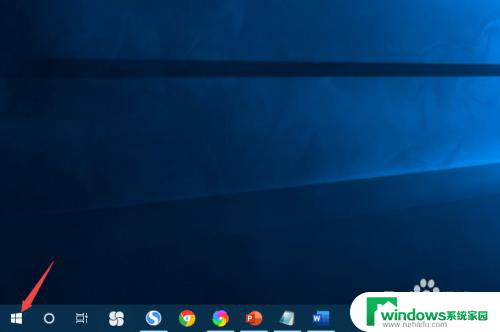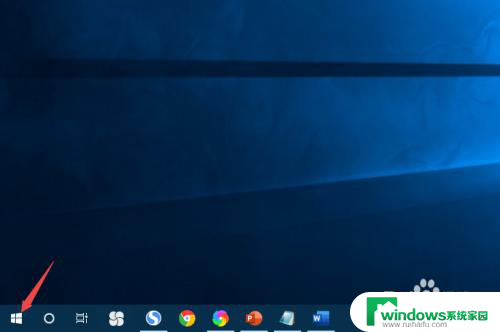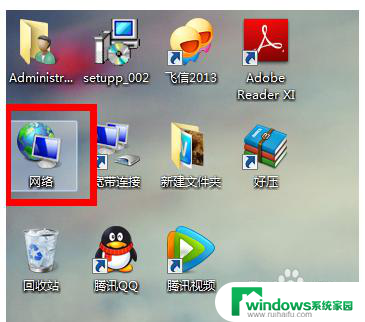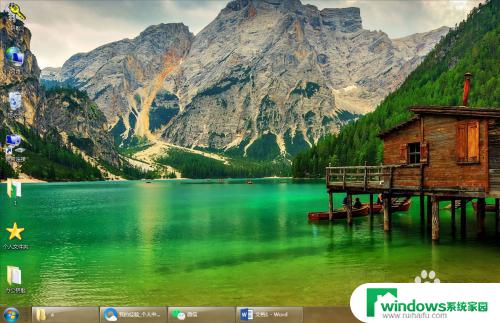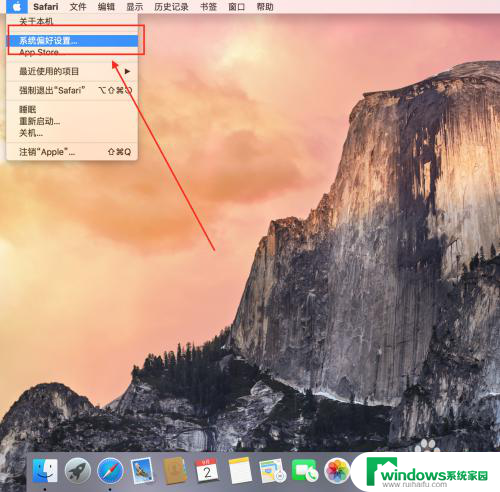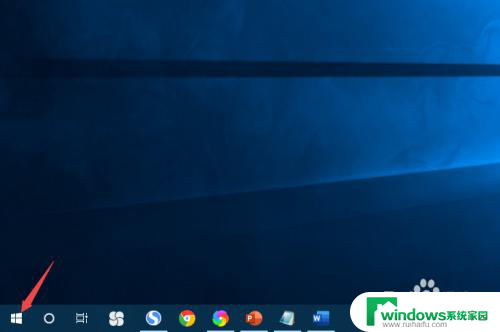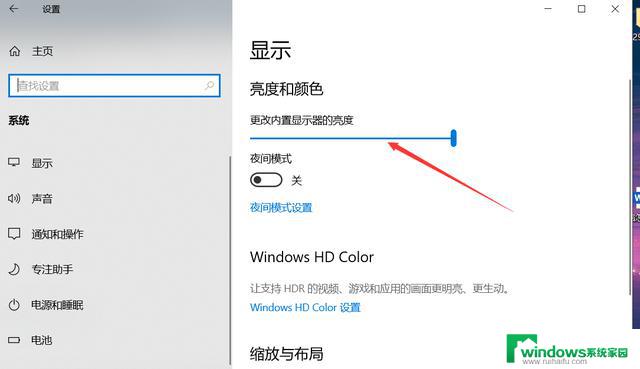电脑屏幕有点暗怎么调亮 电脑屏幕亮度调节方法
更新时间:2024-04-19 10:41:18作者:jiang
在使用电脑的过程中,有时候会遇到屏幕太暗的情况,影响了我们的使用体验,要调亮电脑屏幕的亮度,可以通过简单的操作来实现。我们可以在电脑桌面上找到屏幕亮度调节的快捷方式,通过调整滑动条来增加屏幕的亮度。如果没有找到这个快捷方式,我们也可以在电脑设置中找到显示选项,然后在亮度设置中进行调整。通过这些简单的方法,我们可以轻松地调亮电脑屏幕,提高使用舒适度。
具体方法:
1.第一步,右键双击打开“网络”
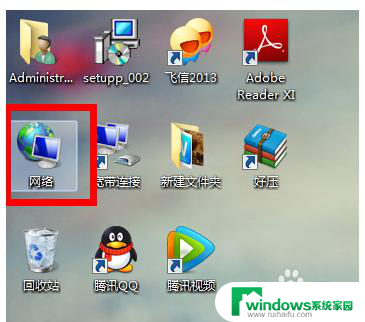
2.第二步,打开“网络和共享中心”
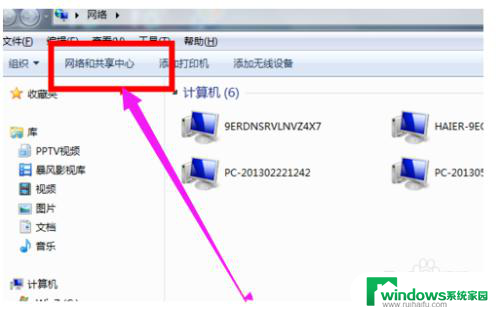
3.第三步,单击打开控制面板”
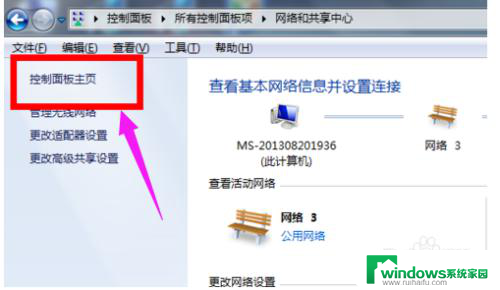
4.第四步,点击“显示”

5.第五步,点击进入“调整亮度”
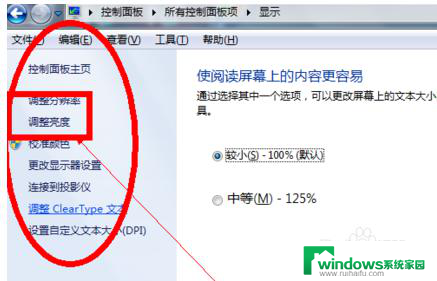
6.第六步,选择“平衡”
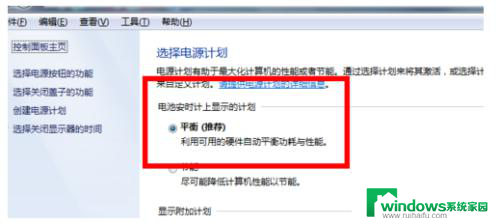
7.第七步,直接在我们打开的这个界面的右下角有一个小光标。然后把它向右边拉就可以了
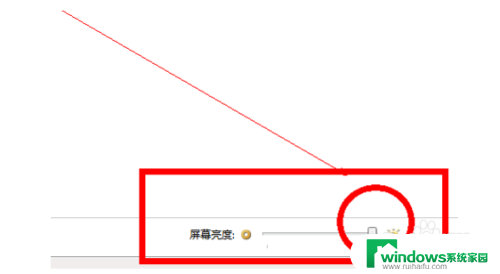
以上就是电脑屏幕有点暗怎么调亮的全部内容,碰到同样情况的朋友们赶紧参照小编的方法来处理吧,希望能够对大家有所帮助。